Hoe Outlook te configureren om antwoorden en doorsturen te openen in een pop-outvenster

Standaard worden in Microsoft Outlook antwoorden geopend en doorgestuurd in het leesvenster. Hier leest u hoe u het gedrag kunt wijzigen in pop-out-antwoorden op het eigen venster.
Microsoft Outlook 2013, 2016 en Office 365opent standaard e-mailantwoorden en doorsturen in het leesvenster. Als u de e-mail standaard in een overzichtelijk venster wilt laten verschijnen, volgt u de onderstaande eenvoudige stappen.
Standaard e-mails beantwoorden en doorsturen in Microsoft Outlook
- Open Microsoft Outlook> Klik het dossier > opties
- Klik Mail > Scroll naar beneden naar Antwoorden en doorsturen > Selectievakje Open antwoorden en doorsturen bij het beantwoorden of doorsturen.

- Klik op OK om de update van de instellingen op te slaan.
Als u het tegenovergestelde wilt doen en wilt voorkomen dat antwoorden en doorsturen automatisch in een nieuw venster verschijnen, doorloopt u de stappen opnieuw en zorgt u ervoor dat het vakje niet is aangevinkt.
Domein Bedrijfsomgevingen
Om deze instelling als standaard in te stellen op deboard, er is zowel een registerfix als een groepsbeleid voor. Het registeritem bestaat standaard niet, maar Outlook voegt het automatisch toe wanneer de instelling in Outlook-opties wordt gewijzigd. U kunt het hier vinden voor Outlook 2016 of Outlook voor Office 365.
HKEY_CURRENT_USERSoftwareMicrosoftOffice16.0OutlookMessage disablereadingpanecompose Hex value: 1
Om het later weer in te schakelen, stelt u de waarde in op 0 om antwoorden in het leesvenster opnieuw in te schakelen. Als u liever gewoon een vooraf gemaakte versie van deze sleutel downloadt, hebben we beide hieronder:
- [Download] Antwoorden uitschakelen in het leesvenster
- [Download] Antwoorden inschakelen in het leesvenster
Voor groepsbeleid kan de instelling op een vergelijkbare locatie worden gevonden, behalve dat deze zich onder de beleidstoets bevindt. Hier:
HKEY_CURRENT_USERSoftwarePoliciesMicrosoftOffice16.0OutlookMessage disablereadingpanecompose Hex value: 1
Eenmaal ingeschakeld, opent Outlook alle antwoorden in een nieuw venster Opstellen. Dit is hetzelfde gedrag dat Outlook in eerdere versies dan 2016 vertoonde.
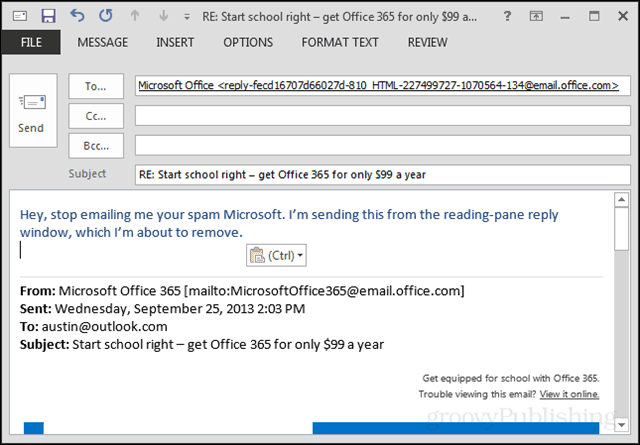
Probleemoplossen
Als u problemen ondervindt bij het uitschakelen van de pop-out, controleert u uw Outlook-invoegtoepassingen - hier: het dossier > opties > Add-ins. Ik had problemen waarbij een invoegtoepassing me verhinderdevan het uitschakelen van de functie zodra deze is ingeschakeld. Nadat ik een paar invoegtoepassingen had uitgeschakeld, vond ik de probleemmaker en Outlook was weer bezig me antwoorden en doorsturen te geven in het leesvenster.










laat een reactie achter